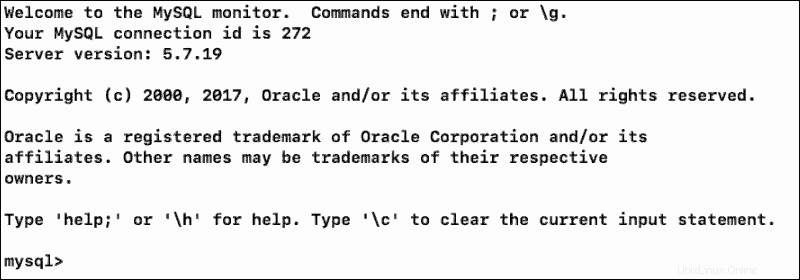Pendahuluan
MySQL adalah sistem manajemen basis data sumber terbuka yang bekerja di Windows, Linux, dan macOS. 'Perintah Tidak Ditemukan' kesalahan dapat muncul terlepas dari sistem operasi yang Anda gunakan. Ini menunjukkan bahwa sistem Anda tidak dapat memulai layanan MySQL karena tidak dapat menemukan file yang dapat dieksekusi.
Artikel ini menunjukkan kepada Anda cara memperbaiki kesalahan MySQL 'Command Not Found' di Windows, Linux, dan macOS.
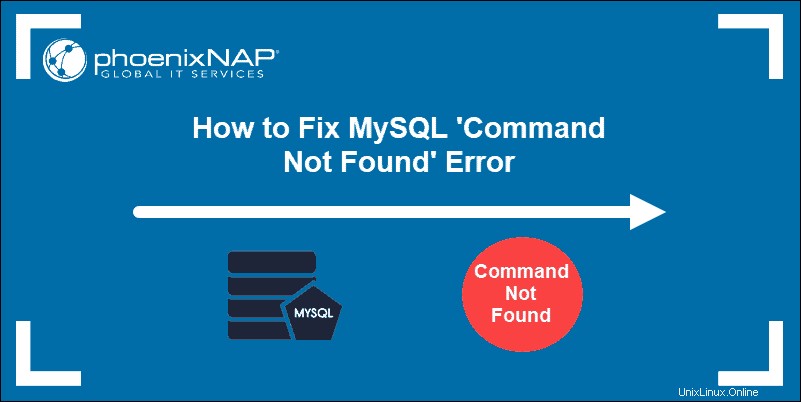
Prasyarat
- Sistem berbasis Windows, Linux, atau macOS dengan akun administrator
- Instalasi lokal MySQL yang berfungsi
Penyebab Kesalahan 'Perintah Tidak Ditemukan'
Setiap kali Anda memasukkan perintah untuk memulai antarmuka MySQL, sistem akan mencari direktorinya dan mencoba menjalankannya.
Kesalahan 'Perintah Tidak Ditemukan' menunjukkan bahwa sistem Anda tidak dapat menemukan program yang ingin Anda jalankan. Dua dari alasan paling umum untuk kesalahan ini adalah:
1. Instalasi MySQL yang rusak: Dalam beberapa kasus, proses instalasi MySQL mungkin rusak. Jika demikian, instalasi MySQL baru diperlukan. Jika Anda memerlukan bantuan untuk menginstal MySQL, kami memiliki sumber daya yang dapat membantu Anda menginstal MySQL di CentOS7, Ubuntu 18.04, atau menginstal MySQL di Windows dengan mudah.
2. Variabel lingkungan PATH belum disetel: Jika Anda telah mengkonfirmasi bahwa MySQL aktif dan berjalan, langkah selanjutnya adalah menentukan jalur yang benar. JALAN variabel mencantumkan semua direktori yang dilihat sistem Anda dan mencoba menemukan perintah yang telah Anda masukkan di terminal. Jika Anda menjalankan perintah, dan tidak ditemukan di folder mana pun di PATH yang Anda tentukan , lalu menampilkan kesalahan 'Command Not Found' .
Bagian berikut menguraikan cara mengatur variabel lingkungan PATH di Windows, Linux, dan macOS.
Perbaiki Kesalahan MySQL 'Command Not Found' di Windows
Mulai prompt cmd Windows dan masukkan perintah untuk meluncurkan MySQL:
mysql -u root -pJika sistem tidak dapat menjalankan perintah, ini menyajikan kesalahan berikut. Ikuti langkah-langkah di bawah ini untuk memperbaiki masalah.

- Navigasi ke Menu Mulai Windows dan pilih PC ini.
- Klik Properti tab.
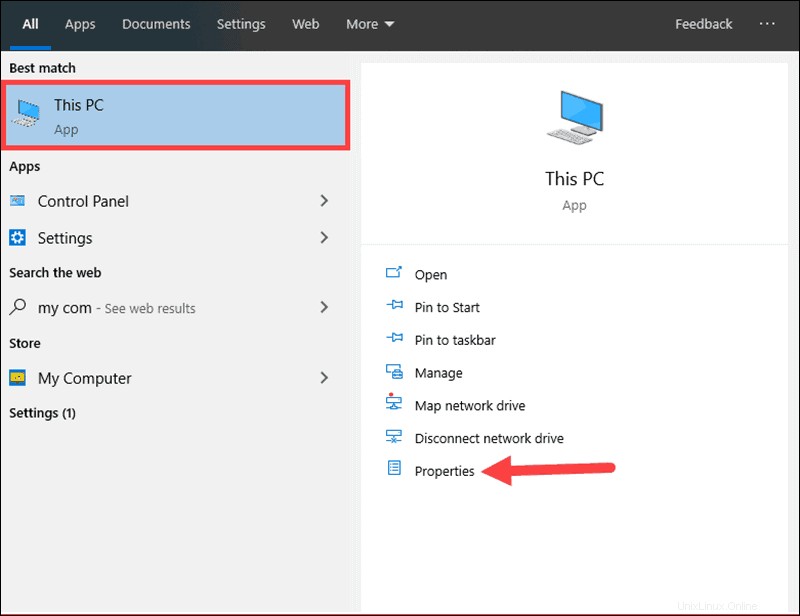
- Sekarang pilih Setelan Sistem Lanjut .
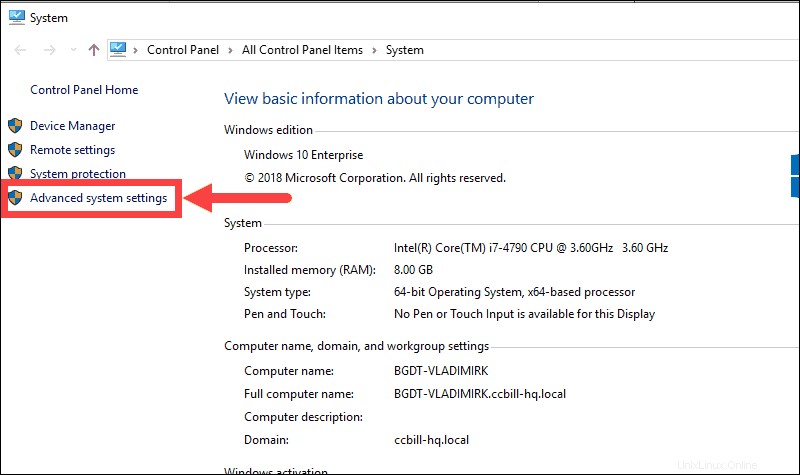
- Klik Variabel Lingkungan tombol.
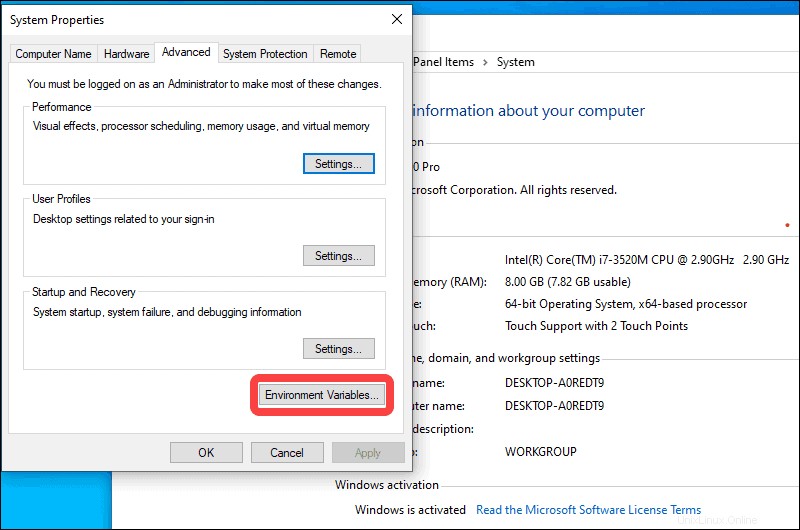
- Klik sekali Jalur variabel sistem, lalu klik tombol Edit tombol.

- Pilih Baru untuk menambahkan jalur yang benar untuk folder MySQL Anda.
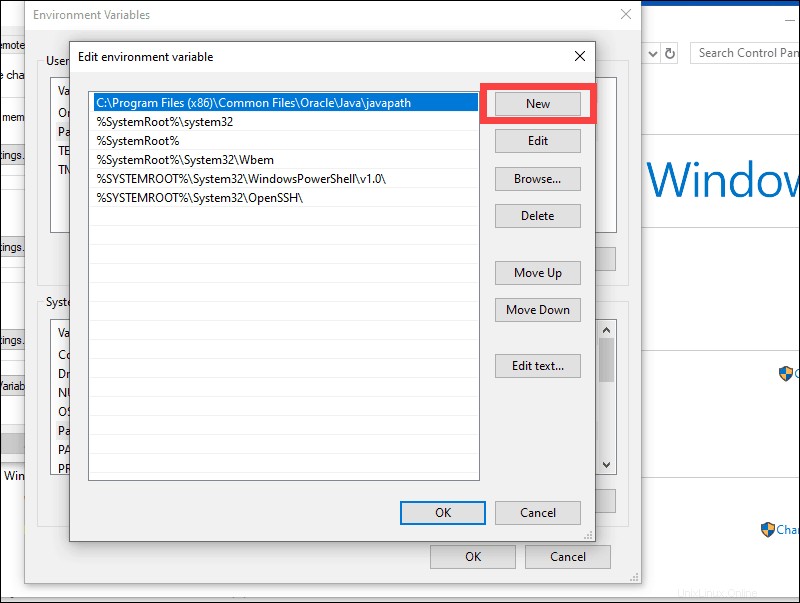
- Ambil jalur lengkap instalasi MySQL Anda. Dalam contoh ini, MySQL berada di C: partisi di Program Files map.
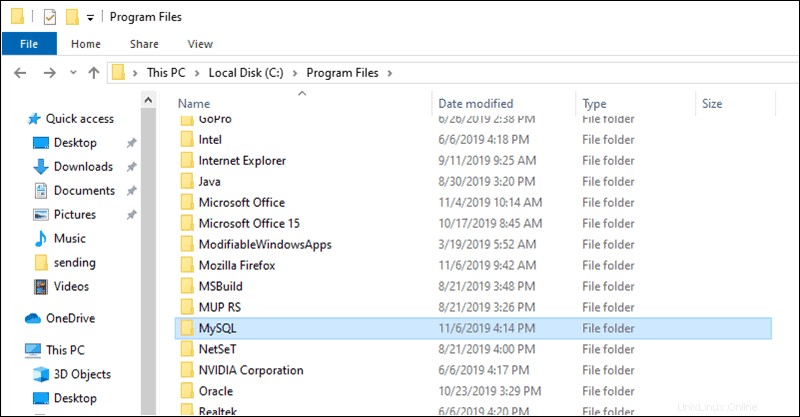
- Temukan tempat sampah folder di dalam MySQL dan salin jalurnya.
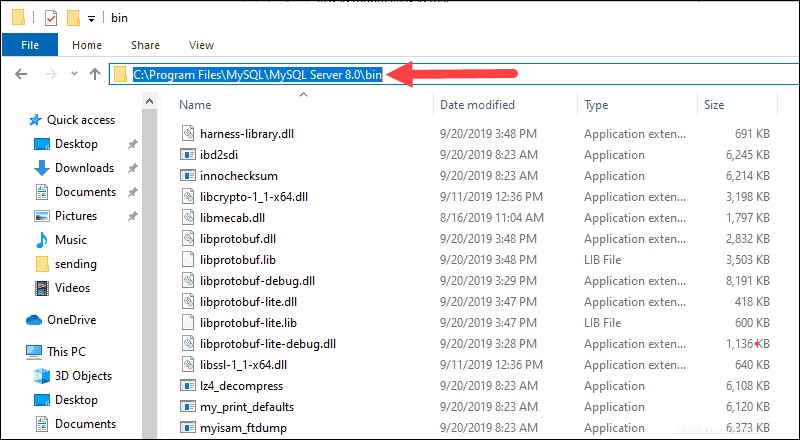
- Tempel jalur lengkap ke Edit Variabel Lingkungan jendela dan klik OK untuk menyimpan perubahan dan keluar dari layar.
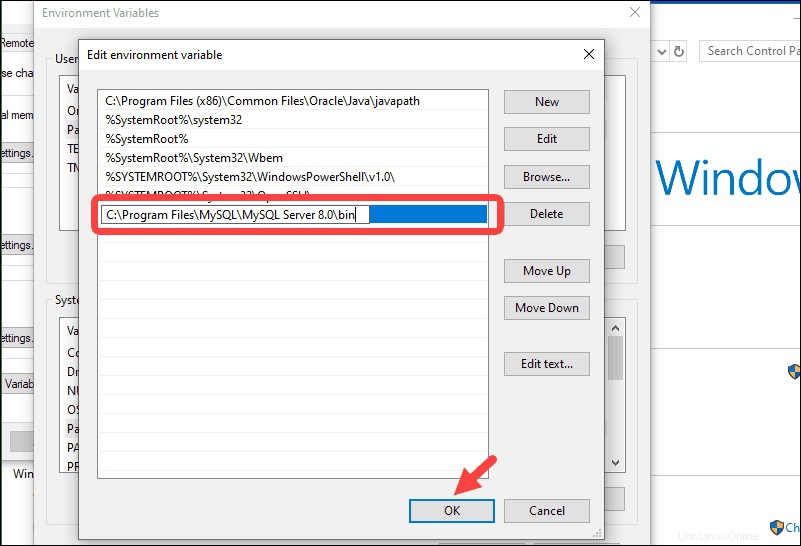
- Mulai ulang cmd antarmuka dan masukkan perintah awal sekali lagi:
mysql -u root -pMasukkan kata sandi Anda (jika Anda telah menetapkannya sebelumnya).
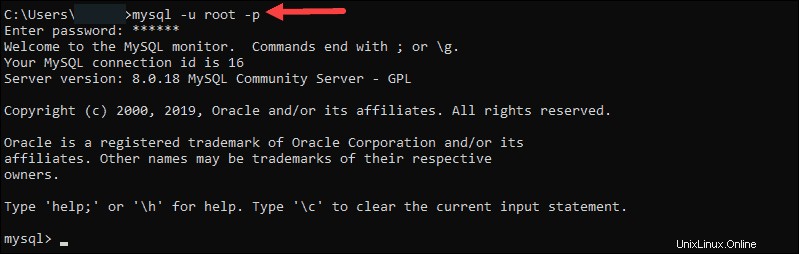
Anda telah berhasil masuk ke shell bash MySQL Anda dan dapat mulai mengerjakan database Anda.
Perbaiki Kesalahan 'Perintah Tidak Ditemukan' MySQL di Linux (Ubuntu 18.04, CentOS 7)
Bagian tutorial ini menunjukkan tindakan apa yang harus diambil untuk memperbaiki kesalahan 'Command Not Found' pada CentOS 7 atau Ubuntu 18.04. Perintahnya sama untuk kedua distribusi Linux.
Mulai shell MySQL dengan mengetikkan perintah berikut di jendela terminal Anda:
mysql -u root -pAnda telah menerima kesalahan 'Perintah Tidak Ditemukan'. Untuk memperbaikinya, edit .bash_profile berkas.
- Mencantumkan direktori yang dicari sistem saat menjalankan perintah. Untuk melakukannya, masukkan yang berikut ini di jendela terminal Anda:
echo $PATHOutputnya menyediakan daftar saat ini dari semua folder yang dicarinya.
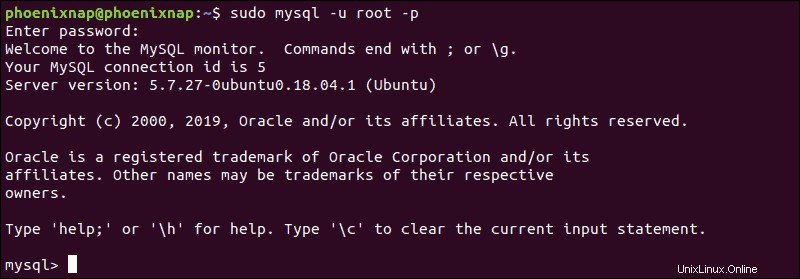
- Untuk menambahkan jalur ke direktori MySQL, buka .bash_profile mengajukan. Gunakan editor teks pilihan Anda (mis. nano ) untuk mengedit file:
nano .bash_profile- Tambahkan baris di akhir file yang menentukan lokasi folder MySQL Anda:
export PATH=$PATH:/home/location/of/mysql/bin/folderMari kita lihat contoh file .bash_profile yang telah diedit.
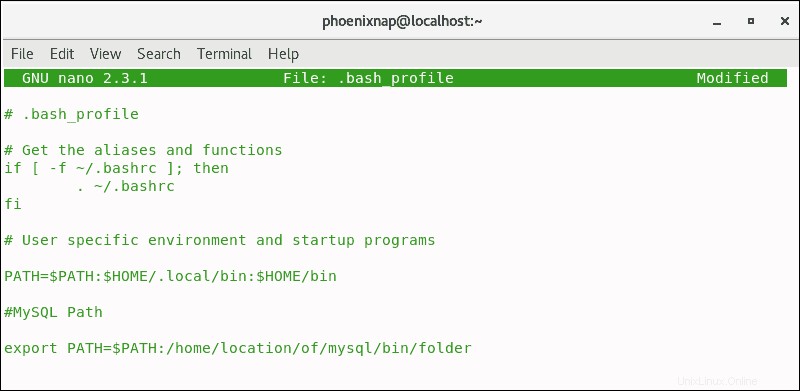
- Simpan dan keluar dari file.
- Jalankan perintah standar untuk meluncurkan MySQL:
mysql -u root -pAnda telah berhasil mengakses MySQL (MariaDB) di CentOS 7:
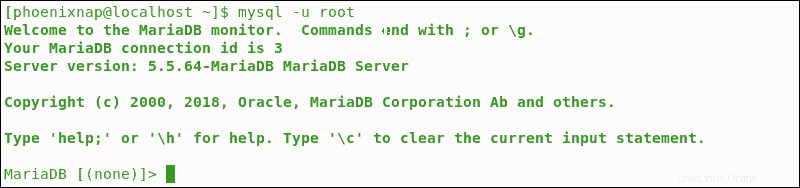
Atau Ubuntu 18.04:
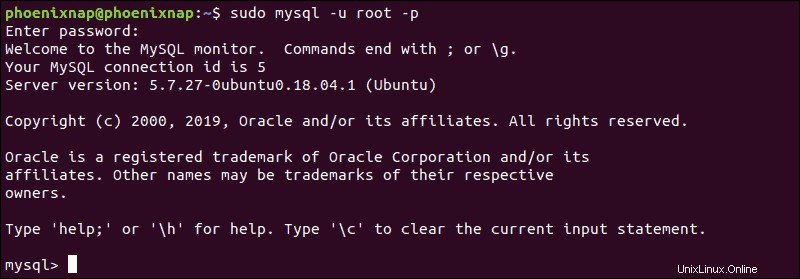
Perbaiki Kesalahan 'Perintah Tidak Ditemukan' MySQL di macOS
Prinsip yang sama yang dibahas untuk Windows dan Linux berlaku untuk macOS. Kesalahan umum muncul di sistem operasi yang berbeda karena variabel PATH. Sistem tidak dapat menemukan file yang dapat dieksekusi di direktori yang dicarinya.
- Edit .bash_profile file di macOS dengan memasukkan perintah berikut:
open -t .bash_profile- Tambahkan jalur untuk folder bin MySQL Anda:
export PATH=${PATH}:/usr/local/mysql/bin- Simpan dan keluar dari file.
- Masukkan perintah untuk mengakses monitor MySQL:
mysql -u root -pAnda telah berhasil mendapatkan akses ke shell MySQL Anda.